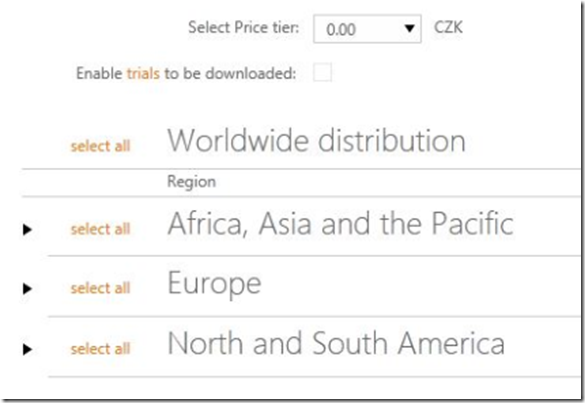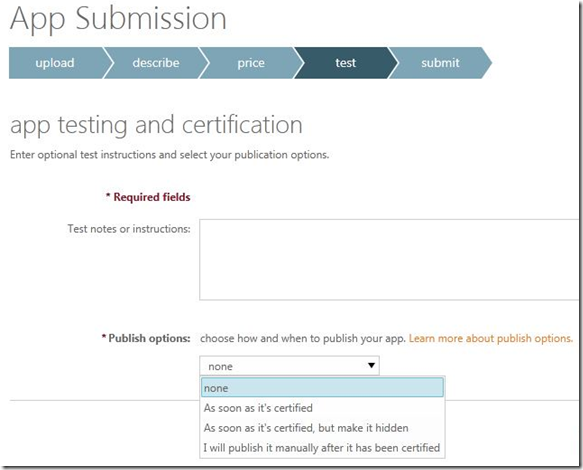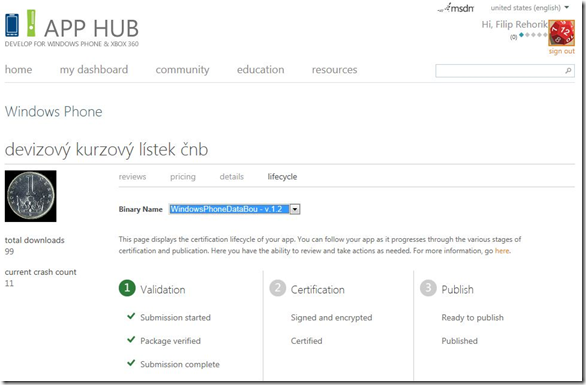Jak dostat aplikaci na Windows Phone marketplace přes APP HUB?
Stejně jako mnozí z vás byl jsem i já zvědavý jak vlastně prakticky bude marketplace fungovat pro české vývojáře. Za tímto účelem jsem si napsal super jednoduchou apošku ideální na malý testík. Na následujících řádcích popíši své zkušenosti.
Abyste mohli dát aplikaci na marketplace potřebujete kromě samotné aplikace ještě několik dalších věcí: Účet LiveID, zajímavé snímky vaší aplikace, popis vaší aplikace a v neposlední řadě byste měli mít rozmyšleno v jakých zemích chcete mít aplikaci přístupnou a kolik by měla stát. Co se týká souborů kter0 pot5ebujete – absolutní minimum je 5 souborů: Aplikační XAP, 3 titulní obrázky aplikace v rozměrech 173x173, 99x99 a 200x200 nap59klad ve form8tu PNG a alespoň jeden snímek aplikace v rozměru 480x800 (pokud nemáte tak jednoduchou apošku jako já, tak určitě doporučuji snímků udělat víc – maximální množství je 8).
Takže jak na to?
1. Přihlásíte se na APP HUB https://create.msdn.com/en-US/ a potom půjdete na My dashboard a dále na Windows Phone. Nebo můžete jít rovnou sem https://windowsphone.create.msdn.com/app.
2. Pokud již nejste přihlášeni přes LiveID budete vyzváni tak udělat. Pokud LiveID nemáte, pak informace o této službě najdete zde https://www.microsoft.com/cze/windows/products/windowslive/liveid/
3. Jakmile se přihlásíte svým LiveID je vám umožněno se zaregistrovat na APP HUB. Máte 3 možnosti – jako firma, individuální vývojář a nebo student. V prvních dvou případech si připravte platební kartu na částku odpovídající 99USD. Pokud jste student stačí mít LiveID ověřené přes DreamSpark (www.dreamspark.cz) a registraci máte ZDARMA. Následně budete požádáni o identifikační a kontaktní informace.
Pro NEstudenty: Pokud již nyní víte, že budete na marketplace publikovat můžete rovnou vyplnit údaje o platební kartě k úhradě vstupního poplatku 99USD. V opačném případě tento krok můžete vynechat a znovu se k němu vrátit až budete mít aplikaci vyzkoušenou a odladěnou na telefonu. Úhrada 99USD není podmínkou k tomu, aby váš telefon šel odemknout pro nasazení na telefon.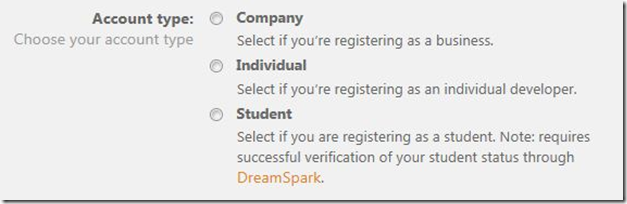
4. K vlastní aplikaci. Proces zadání nové aplikace a nové verze aplikace je téměř identický. Pokud nahráváte jen další verzi téže aplikace je maximální množství údajů již předvyplněno – což je příjemné. Nejprve je třeba zadat XAP soubor spolu s číslem verze a případnou informací o tom, že aplikace záměrně porušuje některá doporučení.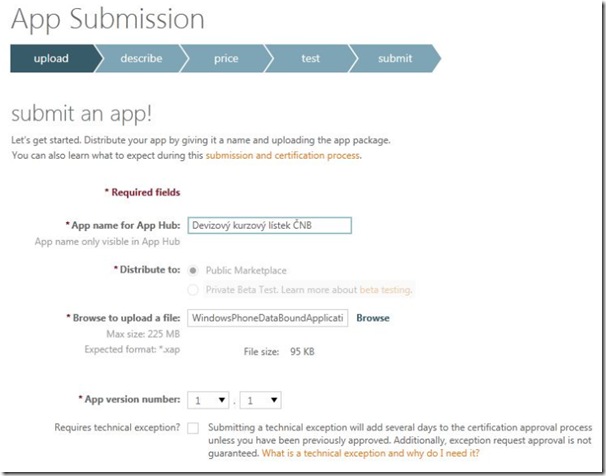
5. Na následující obrazovce máte možnost zadat informace o aplikaci jako jsou:
- kategorie v marketplace
- stručný a detailní popis
- klíčová slova (doporučuji se hodně zamyslet co typicky hledá člověk, který má nalézt vaší aplikaci)
- vaší URL a email
- již zmíněné obrázky aplikace a logo
Užitečné je, že popis a kontakty můžete mít pro každou zemi, pro kterou máte připravenou lokalizaci, jiné.
6. Dále máte možnost přesně říci v které zemi bude aplikace nabízena a za kolik.
7. Posledním krokem jsou informace k testování, které můžete poskytnout člověku, který bude aplikaci certifikovat. Další důležitá věc, kterou zde nastavujete, je způsob zvěřejnění / nezveřejnění.
8. Toto je vše z vaší strany a nyní je míček na straně backoffice Microsoftu. Co se děje můžete sledovat na přehedu k aplikaci. Dle mojí zkušenosti jsou všechny kroky prováděny téměř obratem s výjimkou certifikace – ta v mém případě trvala 2-3 dny.
Je také možné, že aplikace certifikací neprojde. V tomto případě dostanete k dispozici zprávu v PDF o tom, proč aplikace neuspěla a také co udělat proto aby příště uspěla. Pokud aplikace projde pak už můžete sledovat jak vám pěkně rostou počty downloadů ![]()
Statistiky můžete sledovat dle zemí v kterých je aplikace nabízena a stejně tak máte podrobný přehled o všech hodnoceních vaší aplikace taktéž dle jednotlivých zemí.
Filip